
用AE时“显示器驱动程序已停止响应 并且已成功恢复”是怎么回事?如何处理?
以下是为您推荐的《用AE时“显示器驱动程序已停止响应 并且已成功恢复”是怎么回事?如何处理?》,希望能对您的工作、学习、生活有帮助,欢迎阅读参考!
在用视频软件AE一段时间后,AE自动不响应,然后黑屏,软件自动关闭,右下角提示“显示器驱动程序已停止响应 并且已成功恢复”。
以上这个问题主要出现在看视频、玩游戏、用视频软件时,大多数是由于电脑系统与显卡驱动不兼容。
遇到这样的情况时,可以试着更新显卡驱动,利用驱动精灵检测最新版本的显卡驱动,然后更新,或者对电脑做如下设置。
方法一:
1、在桌面上右键,然后点击NVIDIA控制面板→点击管理3D设置→全局设置→在全局设置里找到电源管理模式→设置电源管理模式为最高性能优先→
再选择“程序设置”,第一项有”添加“,从这里添加你出现这个显示器驱动错误的游戏。以英雄联盟为例(可以勾选“只显示本计算机上找到的程序”),方便查找,选定英雄联盟。
第二项为“为此程序首选图形处理器”,如果我们不设置此项,显卡驱动就会默认集显,将之设置为“高性能NVIDIA处理器”,然后点“应用”。
PS:如果不是双显卡也可试试设置为电能高性能优先,不然也可能会因为显卡驱动判定为稳定性运行导致性能无法完全发挥造成驱动崩溃
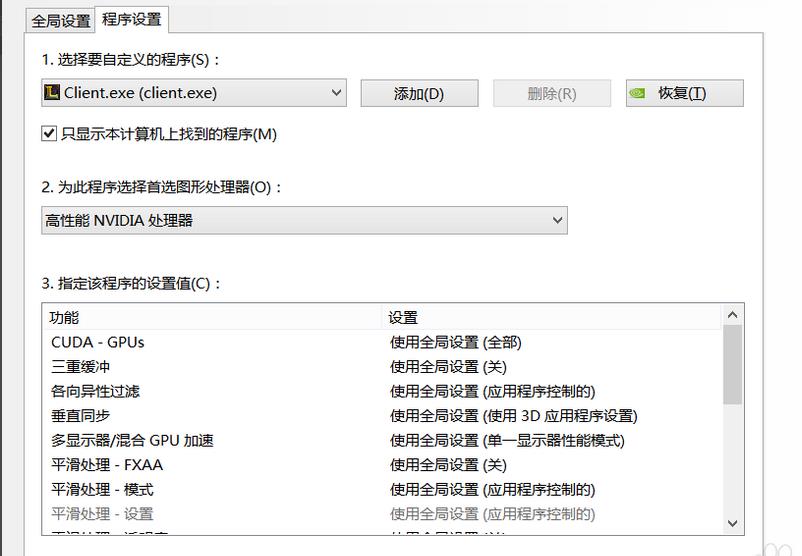
方法二:
1、重新安装显卡驱动,运行驱动精灵软件,弹出的主界面单击“驱动程序”选项,在标准模式下的显示器中单击“下载”按钮,下载后安装驱动即可。
2、禁用视觉效果
依次打开“开始”——“控制面板”——“性能信息和工具”→在左侧单击“调整视觉效果”→弹出性能选项窗口,点击“视觉效果”标签,选择“调整为最佳性能”,单击“确定”
3、关闭超时检测和恢复的功能
在开始菜单搜索框中键入“regedit”,搜索结果单击程序“regedit.exe”→展开到以下特定的注册表项
HKEY_LOCAL_MACHINESYSTEMCurrentControlSetControlGraphicsDrivers→
在“GraphicsDrivers”项鼠标右键“新建”—“DWORD 值”→
鼠标右键重命名右边窗口的“新值 #1”,键入“TdrLevelOff”作为名称
→双击打开“TdrLevelOff”值,确保数据数值为“0”
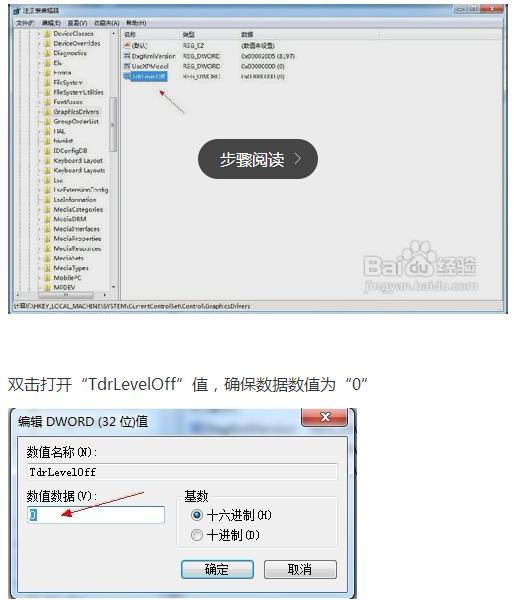
如果仍然无法解决,只能换个系统。
教学资料相关文章
-
电大汉语言文学本科毕业论文:方鸿渐形象分析
-
长沙岳麓书院简介,岳麓书院对联
-
感恩父母的句子大全
-
医学定向生有哪些优惠政策?发改社会〔2010〕1198号 农村订单定向医学生免费培养工作实施意见
-
部队励志广播稿
-
初二语文作文计划八年级上册
-
2021年安全教育日是哪一天?2021年安全教育日主题
-
国家学生体质健康标准小学评分表体育成绩标准
-
席慕蓉经典名句
-
形容描写四月的句子大全 形容四月的词语?
推荐文章
中文范本网